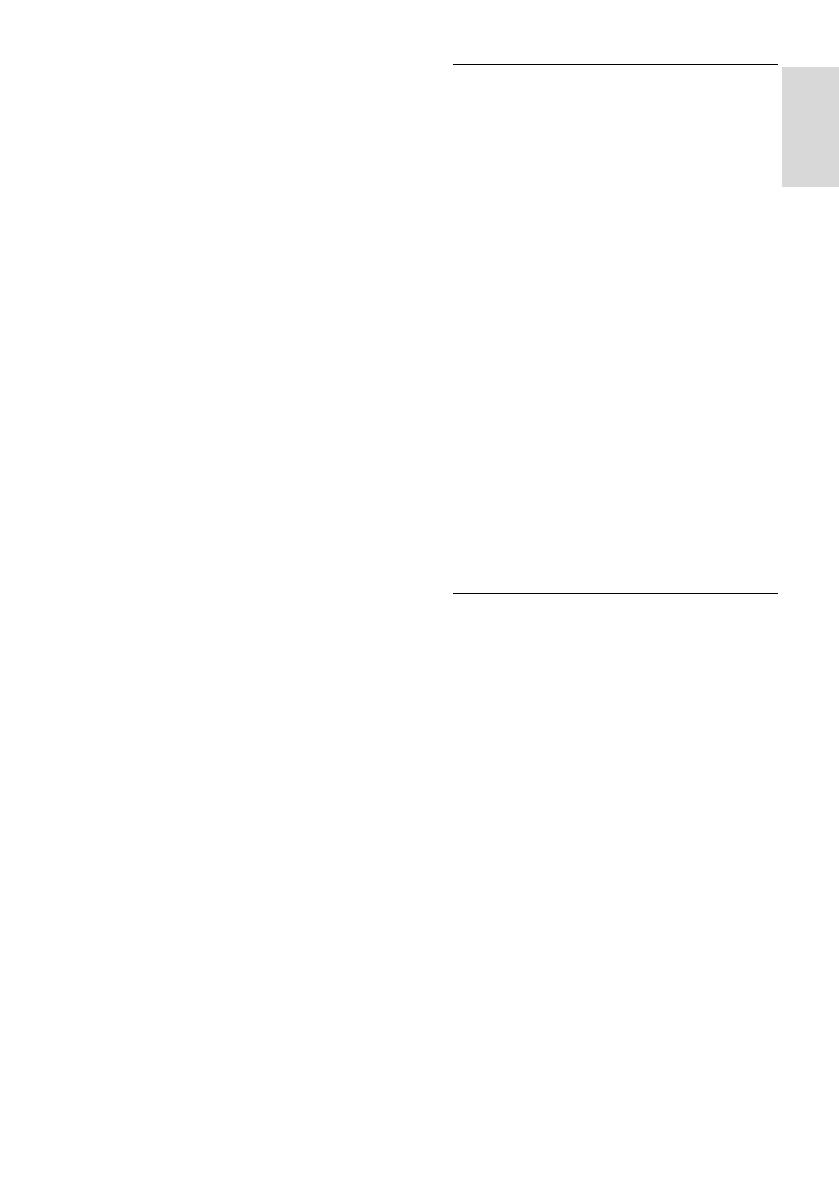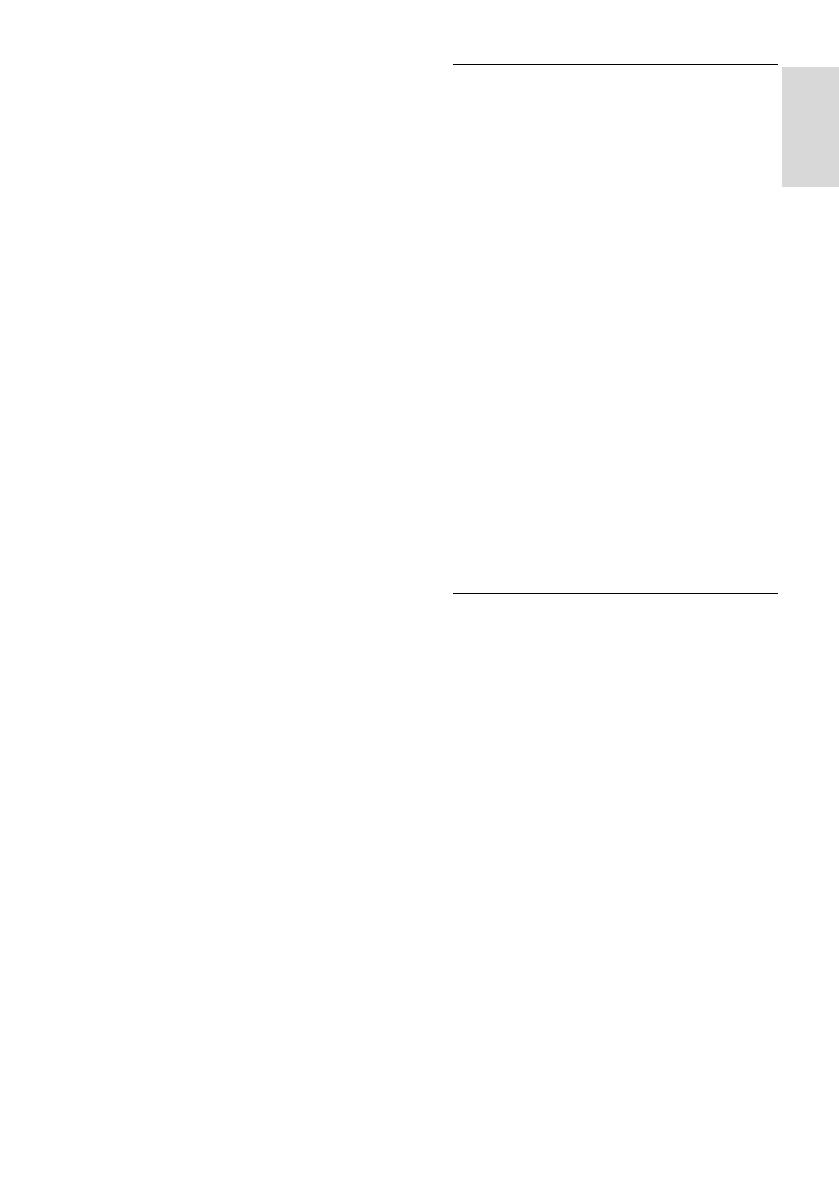
FI 7
Älä koskaan aseta TV:tä korkeiden
huonekalujen (kuten kirjahyllyn) päälle
kiinnittämättä sekä huonekalua että
TV:tä seinään tai sopivaan tukeen.
Kerro lapsille vaaroista, joita saattaa
aiheutua, jos he kiipeävät huonekalujen
päälle ulottuakseen televisioon.
Paristot ovat nieltynä vaarallisia!
Tuote tai kaukosäädin voi sisältää
pienen pariston, jonka voi vahingossa
niellä. Pidä paristot aina poissa lasten
ulottuvilta!
Ylikuumenemisen vaara!
Älä koskaan asenna TV:tä ahtaaseen
tilaan. Jätä TV:n ympärille vähintään 10
cm (4 tuumaa) tilaa, jotta ilma pääsee
kiertämään. Varmista, että verhot tai
muut esineet eivät peitä TV:n
ilmastointiaukkoja.
Loukkaantumisen, tulipalon tai virtajohdon
vaurioitumisen vaara!
Älä koskaan aseta TV:tä tai muita
esineitä virtajohdon päälle.
Irrota TV pistorasiasta ja antennista
ukonilman ajaksi. Älä kosketa ukonilman
aikana mitään TV:n osaa, virtajohtoa tai
antennikaapelia.
Kuulovaurion vaara!
Vältä kuulokkeiden käyttöä suurilla
äänenvoimakkuuksilla tai pitkiä aikoja.
Alhaiset lämpötilat
Jos televisiota kuljetetaan alle 5 °C:n (41
°F) lämpötilassa, pura televisio
pakkauksestaan ja odota, kunnes
laitteen lämpötila on sama kuin
huoneen lämpötila, ennen kuin liität
television verkkovirtaan.
3D-terveysvaroitus
Vain tietyissä malleissa.
Jos sinulla tai perheenjäsenilläsi on ollut
epileptisiä tai valonarkuuteen liittyviä
kohtauksia, puhu lääkärin kanssa, ennen
kuin altistut vilkkuville valonlähteille,
nopeille kuvasarjoille tai 3D-kuvalle.
Jos haluat välttää epämukavaa oloa,
kuten huimausta, päänsärkyä tai
poissaolevuutta, älä katso 3D-kuvaa
pitkään yhtäjaksoisesti. Jos tunnet
huonovointisuutta, lopeta 3D-kuvan
katselu äläkä aloita heti mitään
mahdollisesti vaarallisia toimia (kuten
ajaminen autolla), ennen kuin oireet
loppuvat. Jos oireet jatkuvat, puhu
lääkärin kanssa, ennen kuin jatkat 3D-
kuvan katselua.
Vanhempien on tarkkailtava lapsiaan
3D-katselun aikana ja varmistettava, että
he eivät kärsi edellä mainituista oireista.
3D-kuvan katselemista ei suositella alle
6-vuotiaille lapsille, koska heidän
näkönsä ei ole vielä täysin kehittynyt.
Kuvaruudun hoitaminen
TV:n näytön vaurioitumisen vaara! Älä
kosketa, työnnä, hankaa tai iske näyttöä
millään esineellä.
Irrota television verkkojohto ennen
puhdistusta.
Puhdista TV ja runko pehmeällä,
kostealla liinalla. Älä käytä alkoholia,
kemikaaleja, puhdistusaineita tai muita
aineita TV:n puhdistamiseen.
Pyyhi vesipisarat pois mahdollisimman
nopeasti, jotta kuvaruutu ei vahingoitu
eivätkä värit haalene.
Vältä liikkumattomia kuvia.
Liikkumattomilla kuvilla tarkoitetaan
kuvia, jotka jäävät pitkäksi aikaa näkyviin.
Liikkumattomia kuvia ovat näyttövalikot,
mustat palkit, kellonaikanäytöt jne. Jos
käytät liikkumattomia kuvia, vähennä
näytön kontrastia ja kirkkautta, jotta
näyttö ei vahingoitu.